为 HubSpot 数据同步验证您的应用程序
上次更新时间: 2025年11月5日
使用 HubSpot 同步在外部应用程序和 HubSpot 之间同步数据时,可能需要额外的身份验证。
Acumatica CRM
要连接 HubSpot 和 Acumatica CRM,HubSpot 需要以下条件:
- 您的 Acumatica CRM 域名和数据库名称。这可以在登录页面的 URL 中找到。例如,您的 URL 是domain.com/database。如果您的 URL 结构是子域.domain.com,数据库名称可以留空。
- 您的 OAuth 客户 ID 和共享密文值。要获得这些值,请
- 在 Acumatica 中,单击更多项目>集成>连接的应用程序。
- 在客户端名称 字段中,输入客户端名称。
- 单击OAuth 2.0 流程下拉菜单,选择授权码。
- 在 "密钥"选项卡上,单击 "添加共享密钥"。
- 在弹出窗口中,输入描述并记下值字段中提供的字符串。

- 在重定向 URIS选项卡上,单击+ 并 输入https://oauth-redirect.hubspot.com/callback/acumaticacrm 作为 重定向 URI。
- 单击保存图标。
- 连接 HubSpot 和 Acumatica CRM 时需要使用生成的客户 ID 。
Airtable
HubSpot 同步要求您在 Airtable 中的表具备以下条件:
- 电子邮件字段设置为电子邮件格式(只有同步联系人记录时才需要,公司记录不需要)。
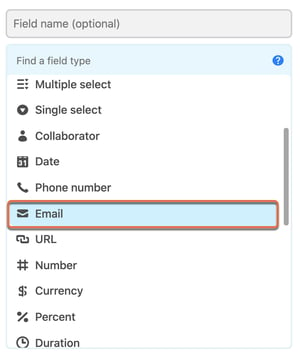
- 最后修改时间 字段。建议给这个字段起一个可识别的名字,并隐藏该字段。在 "字段"和 "格式"选项卡中,保留默认字段设置:所有可编辑字段和包含时间字段。确保字段类型为最后修改时间。

- Airtable 中文本字段的格式应为单行文本字段,以便同步到 HubSpot 属性。
了解有关在 Airtable 中自定义字段类型的更多信息。
气泡
要连接 HubSpot 和您的 Bubble应用程序,HubSpot 需要您的 Bubble应用程序的数据 API 根 URL和私钥。要获取这些值
- 在Bubble中,导航到要连接到HubSpot的应用程序。
- 单击 "设置",然后单击 "API"选项卡。
- 选择启用数据API 复选框。
- 选择 "用户"复选框。
- 为键名选择 "使用字段显示而不是 ID "复选框。
- 单击生成新的 API 标记。
- 复制Data API 根 URL和私钥值。

心灵体
要在Mindbody和HubSpot之间同步数据,HubSpot同步需要访问你的客户ID、用户名和密码。
请注意: 只有Mindbody账户的所有者才能授权将数据从Mindbody同步到HubSpot。
要与HubSpot同步,您需要授予HubSpot访问您网站数据的权限:
- 导航到你的API集成页面,输入你的所有者凭据。
- 输入凭证后,你会看到错误提示你输入的电子邮件或密码不正确。单击 "转到员工登录"链接,然后使用所有者凭据登录。
- 在下一个屏幕中,选择你的Mindbody 账户连接到 HubSpot。
- 返回到你的 HubSpot 账户,完成设置。
微软商务中心
要与HubSpot同步,首先需要在你的商务中心账户中上传并部署HubSpot扩展。
请注意: HubSpot与Microsoft Business Central的集成目前不支持Microsoft Business Central的内部自托管版本。
- 登录您的Business Central 帐户。
- 在右上角单击搜索图标>扩展 管理 ,然后选择管理 > 上传扩展。
- 上传 HubSpot 扩展,可在此处下载。
- 单击部署。

上传扩展后,你需要获取OData v4 URL,以便在 HubSpot 中完成设置。
- 在你的 Business Central 账户中,点击页面顶部的search 搜索图标。
- 搜索网络服务,然后点击网络服务 链接。
- 创建一个新的客户页面:
-
- 单击+ 新建。
- 选择页面作为对象类型。
- 输入21作为对象 ID,输入客户卡作为对象名称。
- 输入页面名称。
- 选择已发布复选框。

- 创建页面后,向右滚动找到OData V4 URL列,然后将URL复制到剪贴板。

- 返回 HubSpot 账户,在对话框中粘贴OData V4 URL,完成集成安装。
SugarCRM
要同步HubSpot和SugarCRM,HubSpot要求你在SugarCRM账户中进行以下操作:
- 禁用 IP 验证:在你的 SugarCRM 帐户中,导航到 "管理">"系统设置",然后清除 "验证用户 IP 地址 "选项。
- 允许使用 HubSpot API 平台:在你的 SugarCRM 账户中,导航至管理>配置 API 平台,然后添加条目
api_hubspot并点击保存。
接下来,HubSpot 需要你的 Sugar 域名、用户名、密码、消费者密钥和消费者秘密。要查找用户密钥和用户密匙,请
- 登录你的 SugarCRM 账户。
- 在"管理 "下,导航到 "OAuth 密钥"。
- 创建一个新的OAuth 密钥。
- 创建消费者密钥名称,例如 "HubSpot"。
- 选择 消费者 密钥和消费者密文。
- 确保 OAuth 版本为 OAuth 2.0。
- 点击保存。
SuiteCRM
要连接HubSpot和SuiteCRM,HubSpot需要您的SuiteCRM域(不含https://)、 ID和Secret。要获取ID 和Secret
- 登录您的 SuiteCRM 帐户。
- 在"管理 "下,导航到 "OAuth2 客户端和令牌"。
- 在左侧边栏中,单击 "新建客户证书客户端"。
- ID将自动生成,而Secret则由您提供。
- 单击保存。